รวม 7 คำสั่งตั้งค่าง่าย ๆ ด้วย Siri ไม่ต้องกดเข้า Settings ให้เสียเวลา

หลาย ๆ คนคงจะเบื่อเวลาที่จะต้องเข้าไปตั้งค่าอะไรบ่อย ๆ ไม่ว่าจะเปิดปิด Wi-Fi, Bluetooth เปิดปิดอินเตอร์เน็ต หรือเข้าไปเปิดโหมดประหยัดพลังงาน ซึ่งต้องกดเข้าไปเปิดปิดหลายสเต็ปมาก วันนี้ทีมงาน MacThai จะมานำเสนอวิธีเปิดปิดการตั้งค่าต่าง ๆ ด้วย Siri ง่าย ๆ ไม่ต้องเสียเวลากดเข้าแอพ Settings อีก
“เปิด Wi-Fi / ปิด Wi-Fi”
อันดับแรกที่ Siri ทำได้เลยก็คือเปิด ปิด Wi-Fi ซึ่งพูดสั้น ๆ ว่า เปิด Wi-Fi หรือ ปิด Wi-Fi สำหรับคนขี้เกียจหยิบไอโฟนขึ้นมาแล้วลาก Control Center เพื่อมาเปิด Wi-Fi
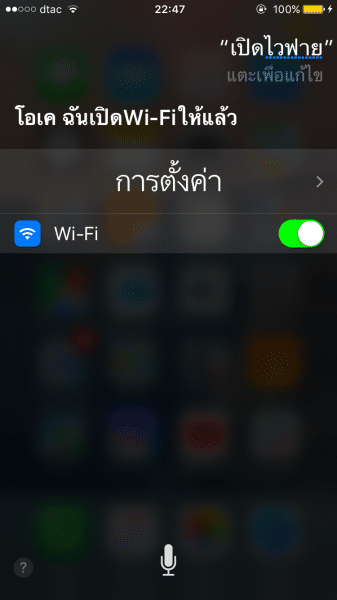
“เปิดบลูทูธ / ปิดบลูทูธ”
ถัดมาเป็นการเปิด ปิด Bluetooth ก็ใช้คำสั่งเหมือนกันกับ Wi-Fi เลย
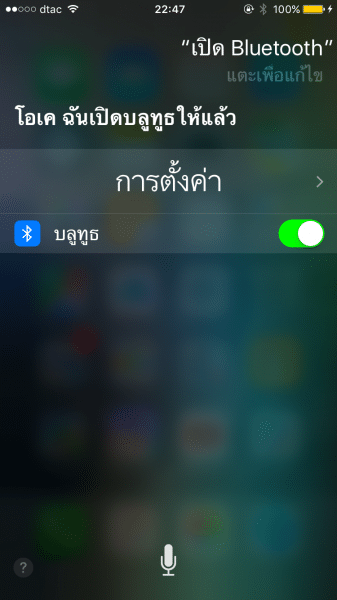
“ปิดข้อมูลเซลลูลาร์ / ปิดข้อมูลเครือข่าย”
สำหรับคนที่อยากจะประหยัดแบตหรือประหยัดเน็ต วิธีการปิด Cellular Data ก็ถือว่าเป็นวิธีหนึ่งที่ใช้ได้ผลเลยทีเดียว สำหรับการปิดเน็ตด้วย Siri นั้นสั่งได้ 2 แบบคือ “ปิดข้อมูลเซลลูลาร์ หรือ ปิดข้อมูลเครือข่าย” ซึ่งเมื่อปิดเน็ตแล้ว Siri ก็จะใช้งานไม่ได้ (ถ้าไม่ได้เปิด Wi-Fi อยู่) เพราะฉะนั้นเราก็ไม่สามารถสั่งเปิดได้นั่นเอง ถ้าต้องการเปิดจะต้องเข้าไปใน Settings เพื่อเปิดเอง
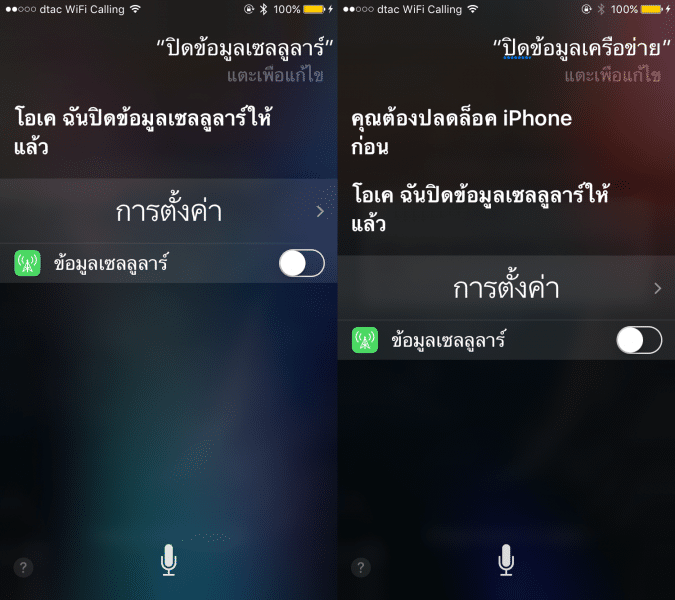
“เปิดโหมดพลังงานต่ำ / เปิดโหมดประหยัดพลังงาน”
สำหรับโหมด Low Power Mode ที่มาพร้อม iOS 9 การประหยัดแบตบางคนชอบเปิดและปิดบ่อย ๆ ซึ่งการที่เข้าไปในแอพ Settings จะต้องกดเข้าไปที่ Settings >> Battery >> Low Power Mode ON ซึ่งช้า เสียเวลา วิธีง่าย ๆ ก็คือสั่งเปิดโหมดพลังงานต่ำด้วย Siri เลย นอกจากนี้เรายังสามารถสั่งปิดได้เช่นกัน
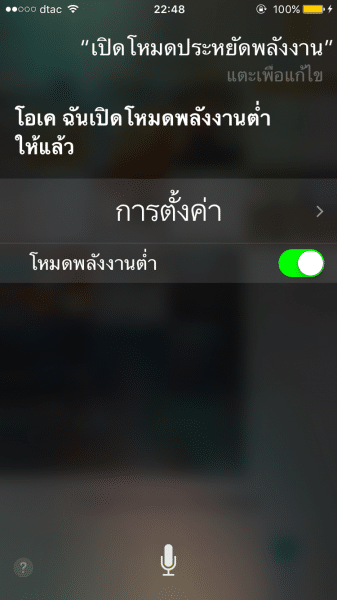
“เพิ่มเสียง / ลดเสียง”
สำหรับคนที่ใช้ AirPods การเพิ่มลดเสียงด้วย Siri ก็ถือว่าจำเป็นเหมือนกัน เพราะว่า AirPods ไม่มีปุ่มให้กดเลย ต้องเพิ่มลดเสียงที่ไอโฟนเท่านั้น ซึ่งบางครั้งเราก็ไม่อยากจะหยิบไอโฟนขึ้นมา เราสามารถสั่ง “เพิ่มเสียง” หรือ “ลดเสียง” ได้ทันที แต่ Siri จะเพิ่ม/ลดเสียงให้ทีละ 2 ขีด ซึ่งถ้าอยากเพิ่มเสียงเยอะมาก ๆ ก็ระบุ ความดังได้เลย โดยการบอกว่า “เพิ่มเสียงเป็น 70%” หรือ “ลดเสียงเหลือ 10%”
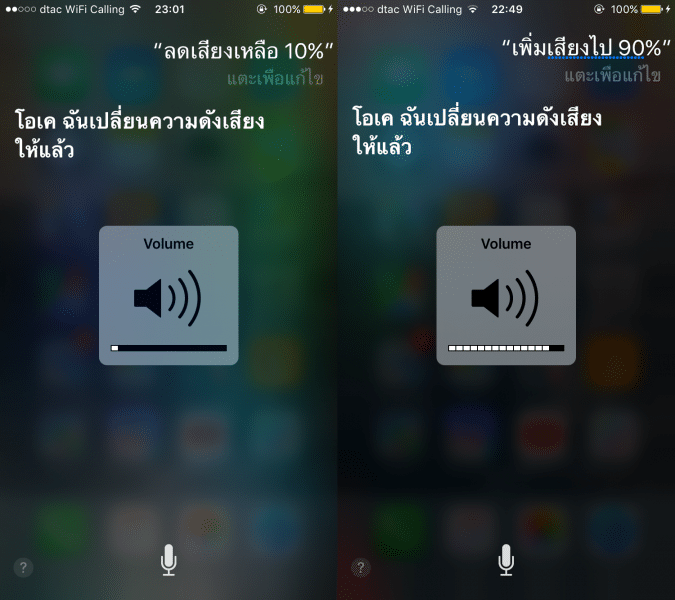
“เปิดโหมดเครื่องบิน”
การเปิด Airplane Mode จริงอยู่ว่าสามารถเปิดใน Control Center ได้เช่นกัน หรือว่าเข้าไปในแอพ Settings การปิดโหมดก็ถือว่าทำได้เร็วเช่นกัน เพราะปุ่มอยู่ด้านบนสุด ซึ่งเราสามารถสั่งเปิดโหมดเครื่องบินด้วย Siri ได้เช่นกัน ซึ่งเมื่อเราสั่งเปิดแล้ว Siri จะถามเพื่อความแน่ใจอีกครั้ง เพราะการเปิดโหมดเครื่องบิน จะทำให้อินเตอร์เน็ตใช้การไม่ได้ และ Siri ก็ใช้งานไม่ได้เช่นกัน
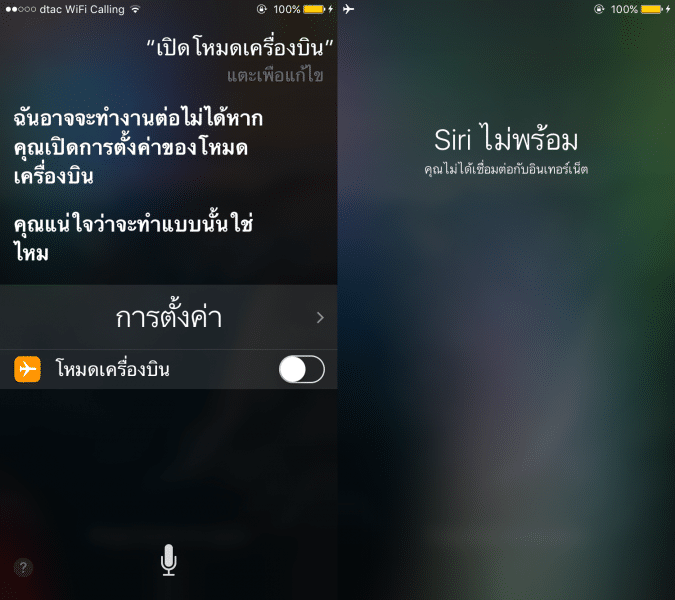
“ปิดโลเคชั่นเซอร์วิส / เปิด Location Service”
สำหรับการปิดการใช้งาน GPS หรือ Location Service จริงอยู่ว่า Siri ไม่สามารถปิดเองได้ เราจะต้องเข้าไปปิดด้วยตัวเองซึ่งก็เข้าหลายสเต็ปเหมือนกันคือ Settings >> Privacy >> Location Service แต่เราก็สามารถเข้าไปที่หน้า Location Service ผ่านทาง Siri ได้เช่นกัน แค่กดปุ่ม “การตั้งค่าบริการตำแหน่งที่ตั้ง” ด้านล่าง
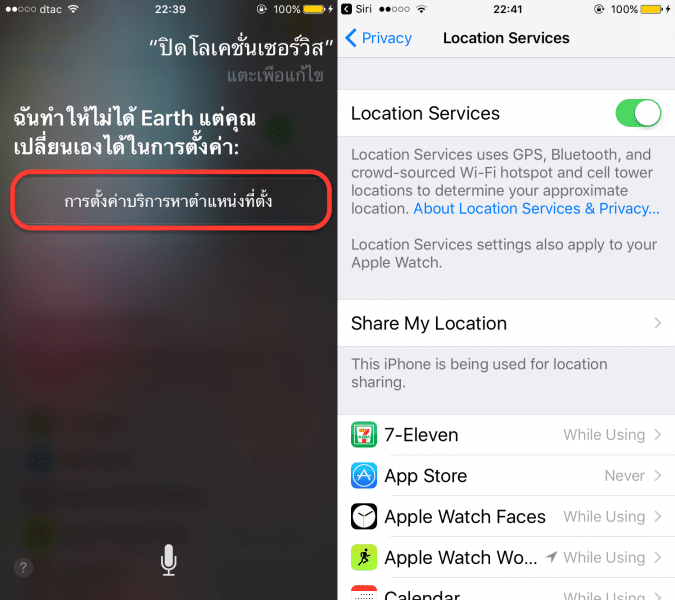
ส่วนการตั้งค่าอื่น ๆ เช่นการเปิด Personal Hotspot ที่ใครหลาย ๆ คนต้องการ ตอนนี้แอปเปิลยังไม่เปิดให้ Siri เปิดใช้งานได้ และไม่แน่ใจว่าอนาคตจะเปิดให้ใช้งานได้หรือไม่
และนี่เป็น 7 คำสั่งที่ใช้บ่อยสำหรับการตั้งค่า เราไม่จำเป็นต้องกดเข้าแอพ Settings ให้เสียเวลา ประหยัดเวลา ง่ายนิดเดียว ลองนำไปใช้กันดู ^_^
เรียบเรียงโดย
ทีมงาน MacThai